È possibile scaricare Apple Music per PC?
Per molti anni Apple Music è stato il miglior servizio quando si tratta di servizi di streaming musicale. Al giorno d'oggi, puoi accedere ai servizi musicali di Apple su molti dispositivi, inclusi smartphone e tablet Android. Ma il problema più grande è che non riesci a trovare l'applicazione per computer Windows. Quindi molte persone chiedono se un Scarica Apple Music per PC è possibile?
Capirai i fatti nella prima parte di questo articolo. Ottieni le informazioni di base di cui hai bisogno quando desideri scaricare musica Apple sul tuo computer Windows. Puoi scaricare musica Apple su PC senza iTunes? Quindi leggi la seconda parte per trovare una risposta esauriente.
Guida ai contenuti Parte 1. Posso scaricare Apple Music sul mio PC?Parte 2. Come scaricare Apple Music su PC senza iTunes?Parte 3. Conclusione
Parte 1. Posso scaricare Apple Music sul mio PC?
Sì, è possibile scaricare musica Apple sul tuo PC, ma ci sono due cose che devi considerare. Innanzitutto, assicurati di avere l'app iTunes sul tuo PC. In secondo luogo, assicurati che i tuoi download su Apple Music siano caricati nella libreria iCloud. Quindi scaricherai la musica su iTunes e infine sul tuo PC.
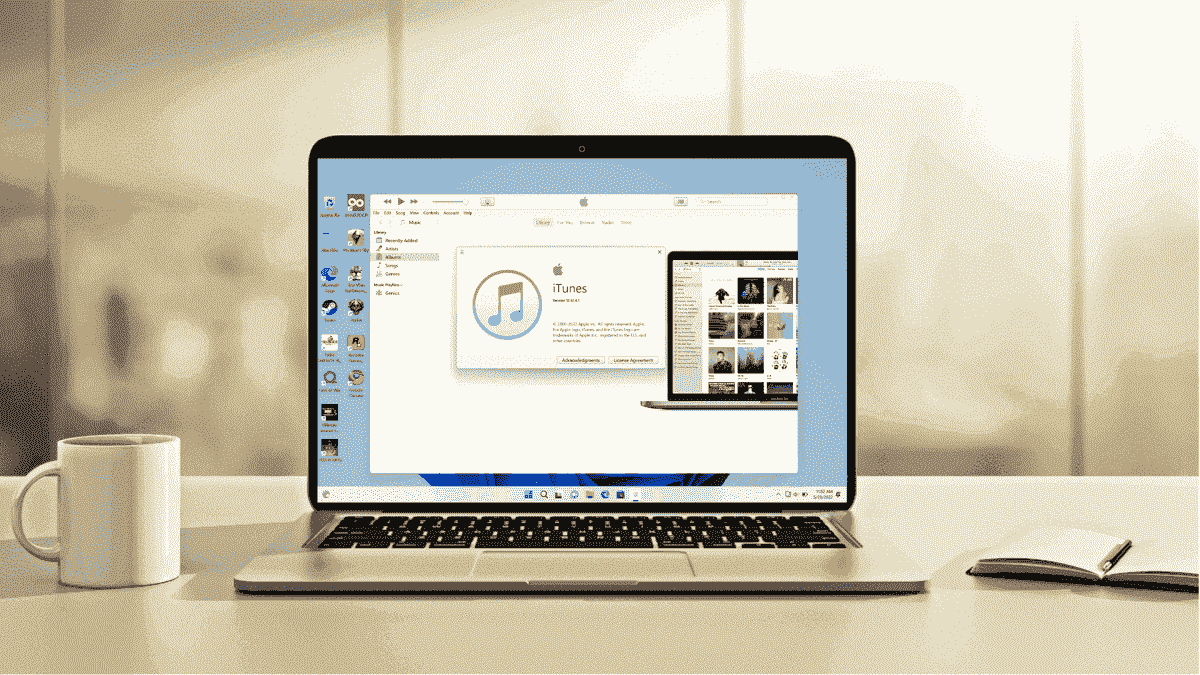
iTunes per Windows è la migliore invenzione di sempre che ti aiuta a organizzare tutti i tuoi file musicali. inoltre, può anche riprodurre musica e puoi scaricare brani musicali Apple purché tu abbia un abbonamento a pagamento. Inoltre, è una buona fonte di film, podcast e programmi TV. Puoi sincronizzare la tua libreria con altri dispositivi usando lo stesso ID apple.
Nota che il download di brani da iCloud alla libreria di iTunes lo rende privo di DRM e puoi riprodurli offline. Il brano scaricato verrà salvato nella libreria di iTunes e apparirà anche dopo aver disattivato il pulsante iCloud. Ecco i passaggi per il download di Apple Music per PC.
Passo 1. Apri iTunes per PC e vai nell'angolo in alto a sinistra e fai clic su "Musica", dove selezionerai "Libreria".
Passo 2. Apparirà un elenco di brani nella libreria di iTunes. Scorri l'elenco e fai clic sul pulsante di download di iCloud accanto ai brani. Tieni presente che non tutti i brani nella libreria avranno questo pulsante di download.
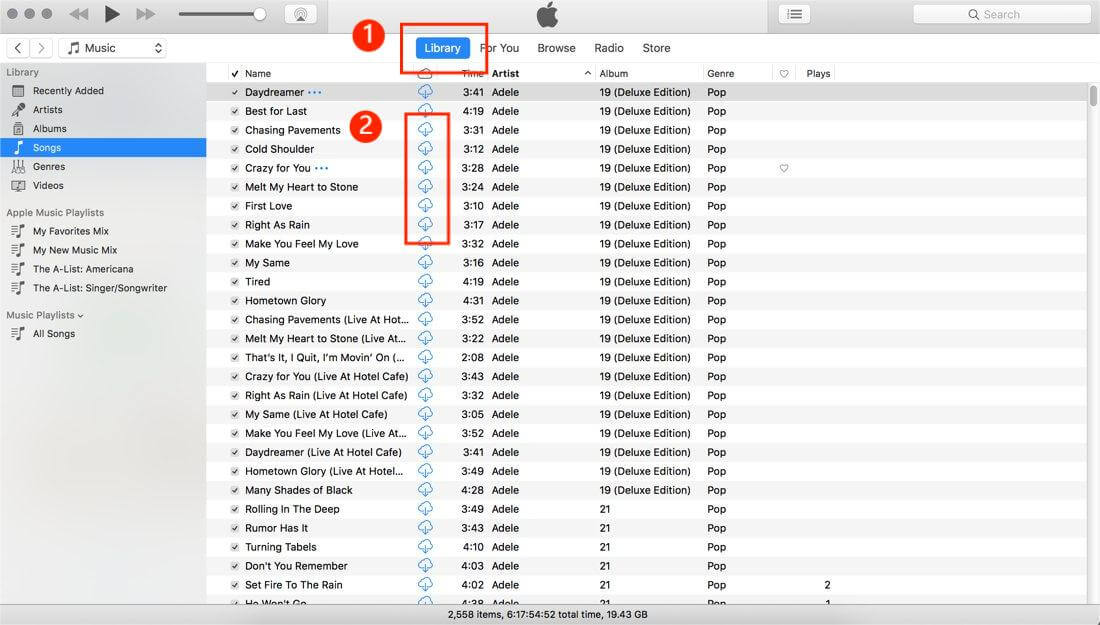
Parte 2. Come scaricare Apple Music su PC senza iTunes?
Metodo 1. Mantieni Apple Music per sempre su PC
Naturalmente, i download per PC di Apple Music hanno la protezione DRM; quindi hai bisogno di un convertitore di musica Apple che salverà la musica sul tuo PC. E l'applicazione eccellente è il Convertitore AMusicSoft Apple Music. È un convertitore e un downloader con caratteristiche meravigliose come le migliori velocità di 16x. Ciò significa che puoi convertire e scaricare più di cinque brani in meno di un minuto.
La qualità dell'output ti renderà la persona più felice di questo mondo. La frequenza e la velocità della canzone rimarranno le stesse delle canzoni originali su Apple Music. La parte migliore è che può rimuovere la protezione DRM senza compromettere la qualità delle canzoni. In questo modo te lo permette trasferire i brani su qualsiasi altro dispositivo.
Inoltre, l'applicazione manterrà i tag ID3 che sono le identificazioni di base della canzone su Apple Music. Non ti confonderai quando proverai a trovare i brani scaricati sul tuo computer. Questo convertitore cambierà i formati di base della musica Apple in altri formati più semplici come MP3, M4A, FLAC, WAV e AAC.
Questa è l'applicazione più semplice ed è stata classificata come il software più intuitivo. Otterrai tutti i pulsanti che desideri nella finestra principale. Inoltre, importa automaticamente i brani dalla libreria di iTunes e dalla libreria musicale di Apple. Il software è in grado di eseguire una conversione batch senza mandare in crash il sistema. Sapevi che l'applicazione può essere eseguita su computer Mac e Windows?
Passo 1. Apri l'applicazione e consentigli di importare file da iTunes e dalle librerie musicali Apple.

Passo 2. Seleziona il formato di output, inclusa la cartella di output per i file scaricati.

Passaggio 3. Infine, fai clic sul pulsante di conversione e il software avvierà il processo.

Metodo 2. Usa Apple Music Web Player per riprodurre Apple Music su PC senza iTunes
Il web player di Apple Music è un altro buon modo per scaricare Apple Music per PC. Hanno trovato un modo per ascoltare la musica Apple anche senza l'applicazione Apple Music. Troverai anche la qualità senza perdita di dati sul web player Apple Music. Il web player ti dà anche la possibilità di creare playlist e personalizzare il tuo account.
Inoltre, ascolterai anche una stazione radio in diretta con i migliori podcast. D'altra parte, ci sono audiolibri che puoi riprodurre online. Il web player ti aiuterà a cercare la tua musica migliore tra i consigli mentre apri il sito web. La parte meravigliosa è il modo in cui puoi utilizzare questo servizio su qualsiasi browser web. Di seguito è riportato come utilizzare il web player Apple Music.
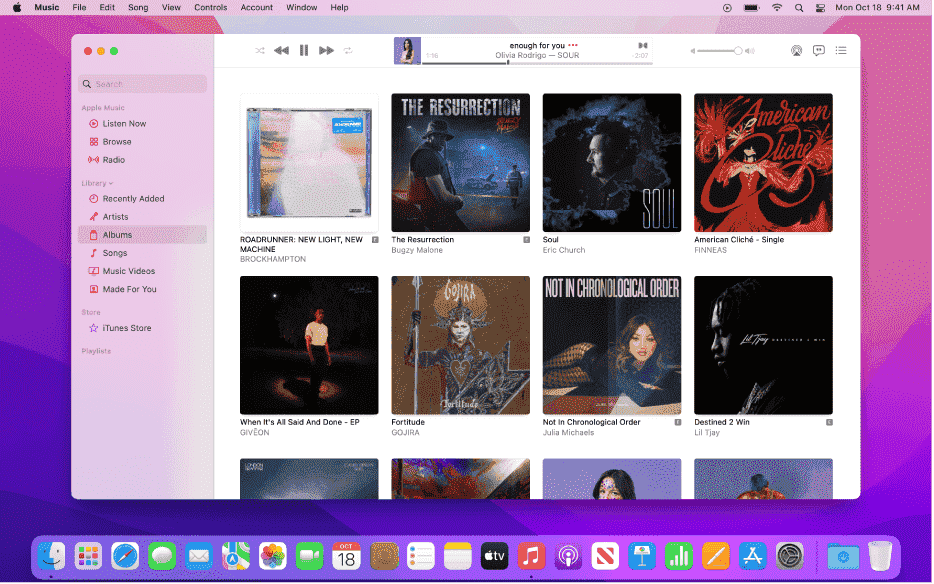
Passo 1. Apri il tuo browser web e aggiungi questo link https://music.apple.com/ alla casella di ricerca.
Passo 2. Ti verrà chiesto di accedere al tuo account utilizzando l'ID Apple e la password accurati.
Passaggio 3. Ora inizia ad ascoltare la tua libreria musicale Apple come fai sull'app Apple Music.
Parte 3. Conclusione
Il download di Apple Music per PC è possibile con l'aiuto di iTunes. Ma ricorda di caricare i tuoi download sulla libreria musicale di Apple nella libreria di iCloud. Immediatamente la libreria musicale di iCloud apparirà su iTunes una volta attivato il pulsante iCloud. Tuttavia, c'è un Convertitore AMusicSoft Apple Music che ti aiuterà ad ascoltare la musica di Apple per sempre su un PC.
Persone anche leggere
- Il modo migliore per avere Apple Music per Linux
- Le cause di Apple Music continuano a bloccare l'errore e come risolverlo
- Come risolvere Apple Music non disponibile nella tua regione Problema
- Guida facile su come acquistare suonerie da Apple Ringtone Store
- Cosa devo fare se ho cancellato accidentalmente la mia playlist?
- I passaggi su come impedire a Apple Music di rinnovarsi automaticamente
Robert Fabry è un blogger appassionato, un appassionato di tecnologia, e forse può contaminarvi condividendo qualche consiglio. Ha anche una passione per la musica e ha scritto per AMusicSoft su questi argomenti.